无论是系统崩溃、白苹果,还是想体验特定版本的iOS,刷机都是iPhone用户必备的一项高阶技能。爱思助手(Aisi Assistant)作为一款功能强大的PC端工具,极大地简化了刷机过程。爱思将结合全网主流教程的精华,摒弃过时信息,为您提供一份详尽、安全、高效的爱思助手刷机全流程指南。
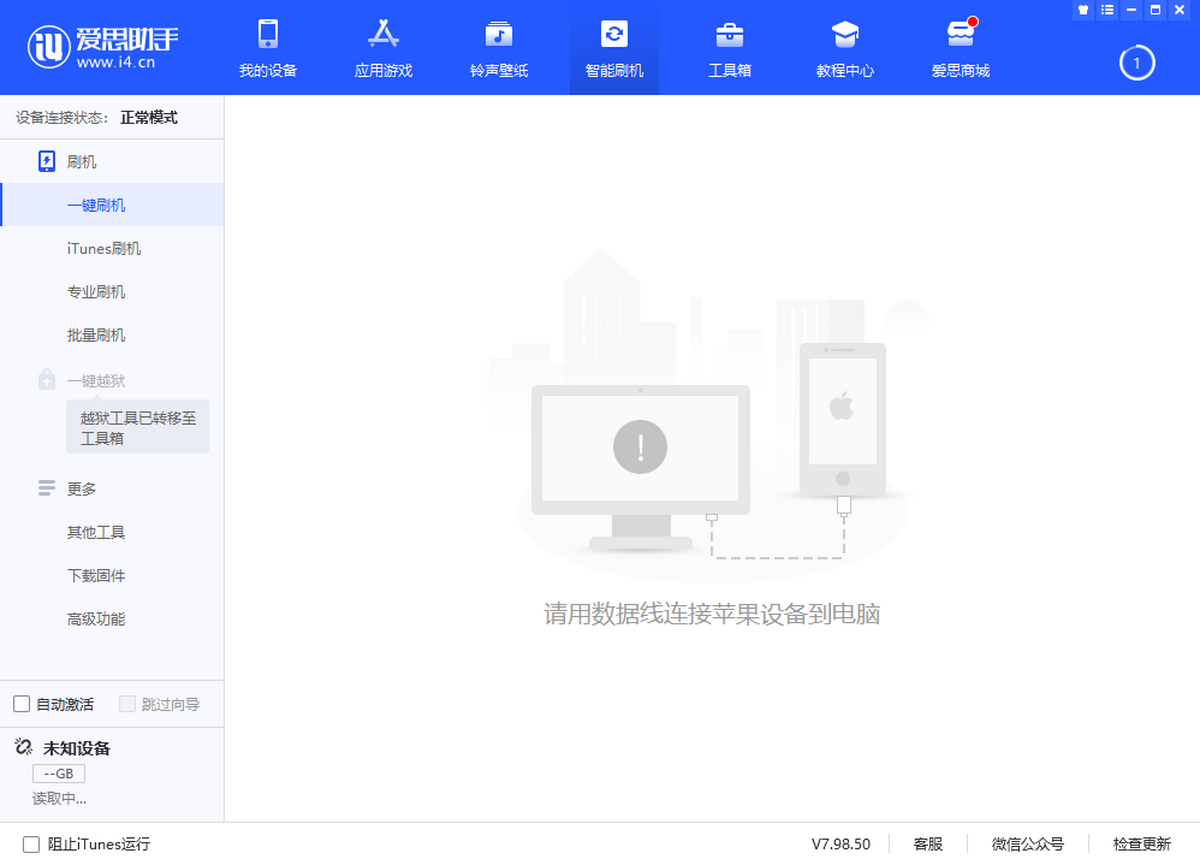
爱思目录(点击跳转)
- 一、刷机前“黄金准备”:不做这一步,数据泪两行
- 二、核心概念解析:固件、模式与苹果验证
- 三、保姆级刷机实战:一步一图,轻松上手
- 四、刷机之后做什么:激活设备与恢复数据
- 五、常见问题与疑难解答(FAQ)
- 六、总结:刷机的正确心态
一、刷机前“黄金准备”:不做这一步,数据泪两行
警告:刷机操作具有一定风险,可能导致数据丢失或设备变砖。开始前,请务必完成以下所有准备工作。 准备工作的完善程度,直接决定了刷机的成功率和安全性。
-
备份!备份!备份!
这是所有步骤中最最最重要的一步!我们强烈建议您进行“双重备份”。
- 爱思助手全备份:连接手机到爱思助手,进入“备份/恢复数据” -> “全备份设备”。这种方式速度快,恢复方便。
- iCloud/iTunes 备份:作为备用方案。iCloud云端备份更加保险,iTunes(或macOS的Finder)备份在本地,可作为双保险。
-
下载并安装最新版爱思助手
请务必从爱思助手官方网站下载PC客户端,避免使用第三方或破解版,以防捆绑恶意软件或刷入修改过的固件。
-
准备稳定的连接环境
使用苹果官方或MFi认证的数据线,并直接插入电脑主板的USB接口(避免使用USB集线器或机箱前置接口),确保供电和数据传输的稳定性。
-
关闭“查找我的iPhone”
此步至关重要! 未关闭此功能会导致刷机后设备被“激活锁”锁死,无法进入系统。请在手机上进入 “设置” -> “[您的姓名]” -> “查找” -> “查找我的iPhone”,将其关闭。此操作需要输入您的Apple ID密码。
-
确保设备电量充足
刷机过程中设备断电是致命的。请确保您的iPhone电量在50%以上,最好是满电状态。
二、核心概念解析:固件、模式与苹果验证
了解一些基本概念,能让你在刷机时不再盲目操作。
- iOS固件 (Firmware): 就是iPhone的操作系统安装包,后缀为
.ipsw。爱思助手会自动为你推荐可刷的固件。 - 苹果官方验证 (SHSH Signing): 苹果只允许用户刷入它正在开放验证的iOS版本。在爱思助手的固件列表中,显示为绿色对勾 ✓ 的是可以刷的版本,显示为红色叉 × 的则代表苹果已关闭验证通道,无法刷入。这也是为什么你不能随意降级到很早以前的iOS版本的原因。
- 常规刷机 vs 保留用户资料刷机: 前者会清除所有数据,刷出一个纯净的系统(推荐用于解决系统疑难杂症);后者则会尝试保留你的照片、应用等数据(推荐用于常规系统升级)。为确保成功率,除非只是简单升级,否则一律推荐先备份后进行“常规刷机”。
- 恢复模式 (Recovery Mode) 与 DFU 模式: 两者都是刷机模式。一般情况下,爱思助手会自动引导设备进入恢复模式完成刷机。当设备无法正常开机或恢复模式刷机失败时,才需要手动进入更底层的DFU模式(黑屏状态)进行刷机。
三、保姆级刷机实战:一步一图,轻松上手
完成所有准备工作后,让我们正式开始刷机。
-
连接设备,进入刷机界面
打开爱思助手PC客户端,通过数据线连接你的iPhone。解锁手机屏幕,如果弹出“信任此电脑”的提示,请点击“信任”。待爱思助手成功识别设备后,点击顶部导航栏的“智能刷机”选项卡。
-
选择固件版本
进入“一键刷机”页面后,爱思助手会自动列出当前设备可刷的固件版本(即苹果开放验证的版本)。通常建议选择最新的正式版,它最为稳定。你可以直接点击蓝色的“下载”按钮,等待固件下载完成。
提示:如果你已提前下载好
.ipsw固件文件,也可以点击下方的“导入”按钮,选择本地固件。 -
选择刷机模式
在页面下方,你会看到刷机模式选项。请根据你的需求谨慎选择:
常规刷机:(推荐)清空所有数据,刷入纯净系统。能最有效地解决软件问题。保留用户资料刷机:在原数据基础上覆盖安装系统。适合无故障的升级,但可能保留原有系统问题。
再次强调,请确认你已经备份好所有重要数据!
-
开始刷机
确认固件版本和刷机模式无误后,点击右下角的“立即刷机”按钮。爱思助手会再次弹窗提示你确认备份情况,请仔细阅读后点击“确认”。
-
耐心等待,切勿操作
刷机过程正式开始。爱思助手会显示详细的进度条,包括解压固件、进入恢复模式、写入系统文件等。整个过程大约需要10-20分钟。在此期间,绝对不要断开数据线、操作电脑或手机,静静等待其自动完成即可。你的iPhone屏幕会显示进度条,并可能会重启数次,这都是正常现象。
-
刷机完成
当爱思助手界面提示“恭喜!刷机已完成”,同时你的iPhone自动重启并进入熟悉的“Hello”欢迎界面时,就代表刷机成功了!
四、刷机之后做什么:激活设备与恢复数据
- 激活iPhone: 按照屏幕提示,连接Wi-Fi,登录你的Apple ID,完成新设备的设置流程。
- 恢复数据: 激活后,你可以选择恢复数据。
- 从iCloud云备份恢复: 在设置过程中,选择“从iCloud云备份恢复”。
- 从爱思助手备份恢复: 将手机重新连接到爱思助手,进入“备份/恢复数据” -> “全恢复数据”,选择你之前备份的文件进行恢复。
五、常见问题与疑难解答(FAQ)
- 问:刷机失败并报错怎么办?
答:记录下爱思助手提示的错误代码。常见的如连接问题(请更换数据线或USB口)、网络问题(确保电脑网络畅通)、或设备自身硬件问题。可以尝试手动进入DFU模式后,再重新刷机。 - 问:刷机后手机卡在苹果标志/恢复模式界面怎么办?
答:这通常是所谓的“白苹果”或恢复模式循环。首先尝试强制重启设备。如果无效,重新连接爱思助手,选择“退出恢复模式”功能,或直接再次执行一遍完整的刷机流程。 - 问:爱思助手刷机安全吗?会泄露隐私吗?
答:只要你从官网下载爱思助手,并刷入的是官方固件(爱思助手自动下载的均为官方固件),刷机过程本身是安全的。刷机等于将手机恢复出厂设置,不会泄露你之前的个人数据。 - 问:刷机会影响保修吗?
答:使用官方固件进行正常的升、降级或平刷,属于软件层面操作,通常不会影响硬件保修。但如果是越狱后的设备刷机,或因刷机操作不当导致硬件损坏,则可能失去保修资格。
六、总结:刷机的正确心态
爱思助手让iOS刷机变得前所未有的简单,但它依然是一项需要细心和耐心的技术活。请始终牢记:“备份先行,万无一失”。不要在没有完全理解步骤的情况下盲目操作。只要你遵循爱思的每一个环节,特别是前期的准备工作,就能最大限度地确保刷机成功,让你的iPhone重获新生。